Opere d'arte esportare in un file immagine
Un formato di file definisce il modo in cui un'applicazione memorizza le informazioni
in un file. Se si crea un file in una sola applicazione e si desidera utilizzarlo
in un'altra applicazione, è necessario esportare in un formato di file diverso.
Freehand Painter Supporta PNG, con transperancy PNG, JPG, BMP, GIF formati immagine.
Quando si esporta un file, il file originale viene lasciato aperto nella finestra
di disegno nella sua forma attuale.
Esportare la grafica
Per esportare un file in formato di immagine diverso, fare clic File >> Esporta.
Dialogo la seguente finestra:
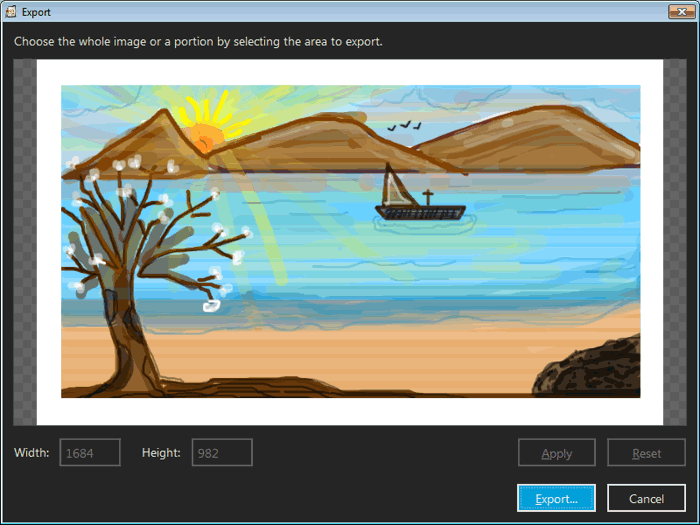
Quando si apre finestra di dialogo delle esportazioni, il mouse puntatore si trasforma
in croce. Per esportare l'intera immagine, fare clic Esporta. Se si
vuole esportare una parte di un'immagine è sufficiente cliccare in un punto dell'immagine. Tenere
premuto il pulsante del mouse e trascinare per selezionare l'area da esportare.
Quando si seleziona un oggetto da esportare, un manico è creato intorno ad esso.
È possibile ridimensionare la selezione trascinando le piazze ai lati e gli angoli.
È inoltre possibile ridimensionare l'area selezionata, specificando il valore della
larghezza e l'altezza della colonna. Una volta che hai finito con le modifiche,
selezionare Applica. Se non vi piacciono le modifiche, è possibile
selezionare Reimposta. Questo imposterà l'immagine alle dimensioni
originali.
Quando si esporta la grafica, Freehand Painter salva solo quella parte di tela in
cui si hanno attirato l'opera d'arte. Quando si seleziona PNG con trasparenza,
lo sfondo del disegno è fatto trasparente. Questo consente di vedere solo
l'immagine viene salvata sfondo bianco altrimenti con l'immagine.
|